P: Actualicé mi iPhone, mi iOS, ¡pero no veo AirDrop en el Centro de control! Falta AirDrop, ¿cómo lo soluciono?
Contenido
- R: Para iOS 11 y superior, AirDrop está escondido en su Centro de control
- R: Para las personas con iOS 7-10, la opción AirDrop se encuentra en el Centro de control
-
Faltan consejos para AirDrop
- ¿Recibiendo presumir de que está apagado?
- Si su dispositivo iOS (iPhone, iPad o iPod touch) no tiene la opción AirDrop, tenga en cuenta que:
- Falta AirDrop: ¿usas una Mac anterior?
-
¿AirDrop no aparece en la barra lateral del Finder de Mac?
- ¿Aún no ves AirDrop?
-
¿No hay tiempo? ¡Vea nuestros videos de solución de problemas de AirDrop!
- Artículos Relacionados:
R: Para iOS 11 y superior, AirDrop está escondido en su Centro de control
AirDrop está oculto en los submenús 3D Touch, Haptic Touch o Long Press dentro del mosaico de "conexiones", incluido el modo avión, WiFi, celular y Bluetooth. 
Eche un vistazo a nuestro artículo ¿Dónde está AirDrop en iOS11? ¡Lo hemos encontrado y más!para obtener más información al usar AirDrop en iOS 11 y superior.
R: Para las personas con iOS 7-10, la opción AirDrop se encuentra en el Centro de control
Para abrir el Centro de control, simplemente deslice el dedo hacia arriba desde la parte inferior de la pantalla:
Faltan consejos para AirDrop
- Reinicie Bluetooth y WiFi en ambos dispositivos
- Actualice la configuración de visibilidad a Todo el mundo
- Apague el punto de acceso personal
- Asegúrese de que tanto la Mac como el iPhone (iDevice) estén en la misma red WiFi.
- Este consejo no es un requisito de AirDrop, pero nuestros lectores nos dicen que esto a menudo soluciona problemas entre dispositivos.
- Si su enrutador envía tanto 2.4GHz como 5GHz en el mismo SSID, verifique que también se conecte al mismo ancho de banda
- Asegúrate de que AirDrop esté habilitado para mostrarse en la barra lateral del Finder de tu Mac.
- Ir a Finder> Preferencias> Barra lateral
- Verifique sus Preferencias de Bluetooth en Mac.
- Ir a Preferencias del sistema> Bluetooth
- Use Spotlight Search y escriba AirDrop para abrir la ventana de descubrimiento
¿Recibiendo presumir de que está apagado?
Si ves Recibiendo desactivado y no puedes cambiarlo, ve a Configuración> Tiempo de pantalla> Restricciones de contenido y privacidad> Aplicaciones permitidas y verifique que AirDrop esté permitido.
Si su dispositivo iOS (iPhone, iPad o iPod touch) no tiene la opción AirDrop, tenga en cuenta que:
- AirDrop solo está disponible en iPhone 5 o posterior (por ejemplo, iPhone 5S y 5C), iPad de cuarta generación y posteriores, iPad mini y iPod Touch de quinta generación y posteriores. Esto significa que, por ejemplo, si posee un iPhone 4S o iPad 2, sus dispositivos no tendrán AirDrop.
- AirDrop solo es compatible con dispositivos iOS 7 y superiores. Esto significa que si su dispositivo ejecuta iOS 6 o una versión anterior, entonces su dispositivo no lo tendrá.
- Si está utilizando un dispositivo compatible (como el iPhone 5) que ejecuta una versión de iOS compatible (7 y superior) y aún le falta AirDrop, es probable que el acceso a AirDrop esté restringido. Simplemente toque Configuración> Tiempo de pantalla> Restricciones de contenido y privacidad> Aplicaciones permitidas y asegúrese de que AirDrop esté permitido y no restringido
- Para iOS más antiguo, General> Restricciones> ingrese su contraseña> y Permitir AirDrop. Ahora debería encontrar AirDrop en el Centro de control.
Falta AirDrop: ¿usas una Mac anterior?
Si tiene una Mac de 2012 o posterior y está intentando enviar un archivo a una Mac fabricada antes de 2012, debe buscar esa Mac más antigua.
En la ventana de AirDrop, seleccione ¿No ves a quién estás buscando? Y haga clic en el Buscar una Mac más antigua en la ventana emergente y, con suerte, aparecerá esa Mac más antigua. 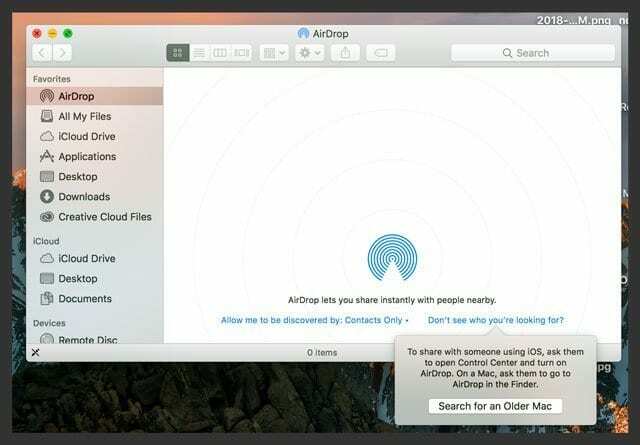
¿AirDrop no aparece en la barra lateral del Finder de Mac?
Es hora de aprovechar Terminal.
- Abra una sesión de Terminal (Aplicaciones> Utilidades> Terminal) y escriba el siguiente comando para desactivar AirDrop:
- los valores predeterminados escriben com.apple. NetworkBrowser DisableAirDrop -bool YES
- Una vez deshabilitado, escriba este comando para activarlo nuevamente:
- los valores predeterminados escriben com.apple. NetworkBrowser DisableAirDrop -bool NO
- Finalmente, sal de Terminal y relanzar Finder.

- Luego reinicie y verifique si el elemento AirDrop ahora aparece en la pestaña de la barra lateral de las preferencias del Finder (Finder> Preferencias> Barra lateral)
¿Aún no ves AirDrop?
Abra una ventana del Finder y busque
- Navega hasta el menú Ir en la barra de menú superior
- Seleccione Ir a carpeta y pegue en esta ruta:
- /System/Library/CoreServices/Finder.app/Contents/Applications
- Busque AirDrop en esta carpeta e intente abrirlo

- Si AirDrop no está allí, cree una nueva cuenta de usuario en Preferencias del sistema y pruebe nuevamente.
- Si AirDrop aparece en una nueva cuenta de usuario, es probable que haya un problema con los permisos de su cuenta de usuario actual
- Tratar restablecer los permisos de su carpeta de inicio
Intente matar su Finder, a través de otros comandos de terminal
- los valores predeterminados escriben com.apple. NetworkBrowser BrowseAllInterfaces 1
- Pulse Retorno
- Buscador de killall
- Pulse Retorno
- Comprueba si AirDrop está de vuelta
Elimina o aísla el archivo plist de tu Finder ( ~ / Library / Preferences / com.apple.finder.plist)
- Usa el menú superior Ir> Ir a la carpeta o use el atajo de teclado MAYÚS + COMANDO + G

- Escribir ~ / Biblioteca / Preferencias
- Busque el archivo com.apple.finder.plist
- Elimine el archivo, muévalo a la papelera o aíslelo en su escritorio
- Reinicia tu Mac
Ahora, vea si el problema se debe a un archivo plist de Finder dañado. Si es así, eliminar el archivo anterior (o secuestrarlo) a menudo resuelve el problema con AirDrop cuando su macOS reconstruye el Finder plist durante el reinicio.
Si las cosas aún no funcionan para AirDrop en su Mac o iDevice, consulte nuestra sección detallada Artículo de solución de problemas de AirDrop
¿No hay tiempo? ¡Vea nuestros videos de solución de problemas de AirDrop!


Obsesionado con la tecnología desde la llegada temprana de A / UX a Apple, Sudz (SK) es responsable de la dirección editorial de AppleToolBox. Tiene su base en Los Ángeles, CA.
Sudz se especializa en cubrir todo lo relacionado con macOS, habiendo revisado docenas de desarrollos de OS X y macOS a lo largo de los años.
En una vida anterior, Sudz trabajó ayudando a compañías Fortune 100 con sus aspiraciones de transformación empresarial y tecnológica.